Linux查看与修改时区、时间的命令
Linux终端命令系统时间与时钟同步

Linux终端命令系统时间与时钟同步在Linux操作系统中,系统时间和时钟同步起着至关重要的作用。
正确的系统时间和时钟同步可以确保计算机的各项操作正常进行,并避免由于时间差异引起的问题。
本文将介绍Linux终端命令中常用的方法,用于同步系统时间和时钟。
一、查看当前系统时间和时钟状态1. date命令date命令是Linux中用于显示和修改系统日期与时间的命令。
要查看当前系统时间,只需在终端中输入以下命令:```shelldate```运行该命令后,终端会返回当前系统的日期和时间信息。
2. timedatectl命令timedatectl是Linux提供的时间和日期管理工具,可以查看和配置系统的时间和时区设置。
要查看当前系统时间和时钟状态,可以在终端中输入以下命令:```shelltimedatectl```终端会返回当前系统的时间、时区、夏令时状态等信息。
二、同步系统时间与时钟1. 使用ntpdate命令ntpdate命令是Linux中常用的同步系统时间和时钟的命令。
ntpdate通过与NTP服务器进行通信,自动调整系统的时间。
要使用ntpdate命令同步系统时间,可以在终端中输入以下命令: ```shellsudo ntpdate 服务器地址```其中,服务器地址为可用的NTP服务器地址,可以选择离自己地理位置近、可靠性高的服务器进行同步。
2. 使用timedatectl命令timedatectl命令同样可以用于同步系统时间和时钟。
要使用timedatectl命令同步系统时间,可以在终端中输入以下命令: ```shellsudo timedatectl set-time "YYYY-MM-DD HH:MM:SS"```其中,YYYY-MM-DD代表年月日,HH:MM:SS代表时分秒,将其替换为实际的时间参数即可。
三、自动同步系统时间为了确保系统时间始终与时钟同步,可以设置自动同步时间的功能。
Linux命令-更新系统时间和硬件时间
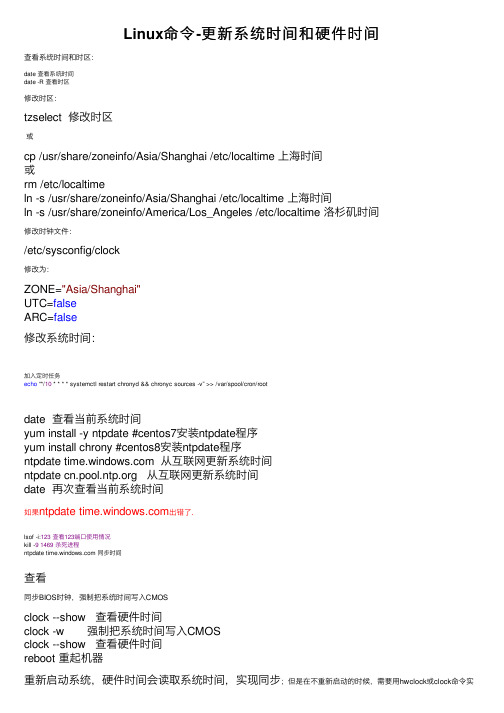
Linux命令-更新系统时间和硬件时间查看系统时间和时区:date 查看系统时间date -R 查看时区修改时区:tzselect 修改时区或cp /usr/share/zoneinfo/Asia/Shanghai /etc/localtime 上海时间或rm /etc/localtimeln -s /usr/share/zoneinfo/Asia/Shanghai /etc/localtime 上海时间ln -s /usr/share/zoneinfo/America/Los_Angeles /etc/localtime 洛杉矶时间修改时钟⽂件:/etc/sysconfig/clock修改为:ZONE="Asia/Shanghai"UTC=falseARC=false修改系统时间:加⼊定时任务echo “*/10 * * * * systemctl restart chronyd && chronyc sources -v” >> /var/spool/cron/rootdate 查看当前系统时间yum install -y ntpdate #centos7安装ntpdate程序yum install chrony #centos8安装ntpdate程序ntpdate 从互联⽹更新系统时间ntpdate 从互联⽹更新系统时间date 再次查看当前系统时间如果ntpdate 出错了.lsof -i:123 查看123端⼝使⽤情况kill -91469 杀死进程ntpdate 同步时间查看同步BIOS时钟,强制把系统时间写⼊CMOSclock --show 查看硬件时间clock -w 强制把系统时间写⼊CMOSclock --show 查看硬件时间reboot 重起机器重新启动系统,硬件时间会读取系统时间,实现同步;但是在不重新启动的时候,需要⽤hwclock或clock命令实现同步。
linux下date命令设置时间的输出格式和修改时间

linux下date命令设置时间的输出格式和修改时间⽬录⼀.关于linux下的时间在Linux中有硬件时钟与系统时钟。
硬件时钟是指主机板上的时钟设备,也就是通常可在BIOS画⾯设定的时钟;系统时钟则是指kernel中的时钟;所有Linux相关指令与函数都是读取系统时钟的设定。
当Linux启动时,系统时钟会去读取硬件时钟的设定,之后系统时钟独⽴运作。
#查看硬件时间[root@node5 ~]# hwclockFri 18 Sep 2020 04:32:24 PM CST -0.429479 seconds#查看系统时间[root@node5 ~]# dateFri Sep 18 16:30:46 CST 2020#时区的注释:#UTC (Universal Time Coordinated):世界标准时间#GMT (Greenwich Mean Time):格林尼治时间#CST (China standard Time):中国标准时间⼆.linux下使⽤date命令设置时间的输出格式1.输出完整⽇期格式#date +%F输出完整⽇期格式等价于date +%Y-%m-%d[root@node5 ~]# date +%F2020-09-18[root@node5 ~]# date +%Y-%m-%d2020-09-18#%y 年份最后两位数(00-99)#%Y 年份#%m ⽉份(01..12)#%d ⽇期(例如:01)#%H ⼩时(00-23)#%M 分钟(00..59)#%S 秒(00-60)2.输出完整的时间格式[root@node5 ~]# date "+%Y-%m-%d %H:%M:%S"2020-09-18 18:07:46[root@node5 ~]# date "+%F %T"2020-09-18 18:08:083.date -d显⽰由字符串描述的时间,⽽不是”当前时间“#date -d, --date=STRING#⾸先查看当前时间[root@node5 ~]# dateFri Sep 18 18:14:28 CST 2020#输出当前时间的下⼀年[root@node5 ~]# date -d "+1 years" +%F' '%T2021-09-18 18:14:25#在当前时间上都加⼀,并输出[root@node5 ~]# date -d "+1 years +1 months +1 days +1 hours +1 minutes +1 seconds" +%F' '%T2021-10-19 19:15:06三.修改linux时间3.1 在可以访问Internet情况下修改时间1.查看当前时间,当前时间是不对的[root@node5 ~]# date +%F' '%T2018-11-02 17:24:482.查看当前时区[root@node5 ~]# timedatectlLocal time: Fri 2020-09-18 17:28:38 CSTUniversal time: Fri 2020-09-18 09:28:38 UTCRTC time: Fri 2020-09-18 09:28:39Time zone: Asia/Shanghai (CST, +0800)NTP enabled: noNTP synchronized: noRTC in local TZ: noDST active: n/a3.设置当前时区为上海:Asia/Shanghai[root@node5 ~]# timedatectl set-timezone Asia/Shanghai4.使⽤ntp服务同步上海授时中⼼时间#如果没有安装ntp服务则需要安装[root@node5 ~]# yum install -y ntp#启动ntp服务[root@node5 ~]# systemctl start ntpd#查看ntp服务状态,为running则为启动成功[root@node5 ~]# systemctl status ntpd● ntpd.service - Network Time ServiceLoaded: loaded (/usr/lib/systemd/system/ntpd.service; disabled; vendor preset: disabled)Active: active (running) since Fri 2018-11-02 17:27:28 CST; 2s agoProcess: 9687 ExecStart=/usr/sbin/ntpd -u ntp:ntp $OPTIONS (code=exited, status=0/SUCCESS) Main PID: 9688 (ntpd)CGroup: /system.slice/ntpd.service└─9688 /usr/sbin/ntpd -u ntp:ntp -g#此命令为同步上海授时中⼼时间[root@node5 ~]# ntpdate ntp.api.bz18 Sep 17:29:04 ntpdate[9771]: the NTP socket is in use, exiting#再次查看时间发现时间已经恢复正常[root@node5 ~]# date +%F' '%T2020-09-18 17:29:44#ntp同步常⽤服务器:#中国国家授时中⼼:210.72.145.44#NTP服务器(上海) :ntp.api.bz#美国:#复旦:#微软公司授时主机(美国) :#台警⼤授时中⼼(台湾):5.使⽤crontab设置定时同步时间任务,每天晚上23:59⾃动同步时间#编写定时任务[root@node5 ~]# crontab -eno crontab for root - using an empty one59 23 * * * ntpdate ntp.api.bz"/tmp/crontab.D94MU3" 1L, 32C writtencrontab: installing new crontab#查看定时任务#每天晚上23:59⾃动同步时间[root@node5 ~]# crontab -l59 23 * * * ntpdate ntp.api.bz3.2 在⽆法访问Internet情况下修改时间1.date -s, --set=STRING把时间设为字符串所描述的时间[root@node5 ~]# date -s "2018-11-02 17:11:59"Fri Nov 2 17:11:59 CST 2018[root@node5 ~]# date +%F' '%T2018-11-02 17:12:56。
Linux设置时区和修改时间
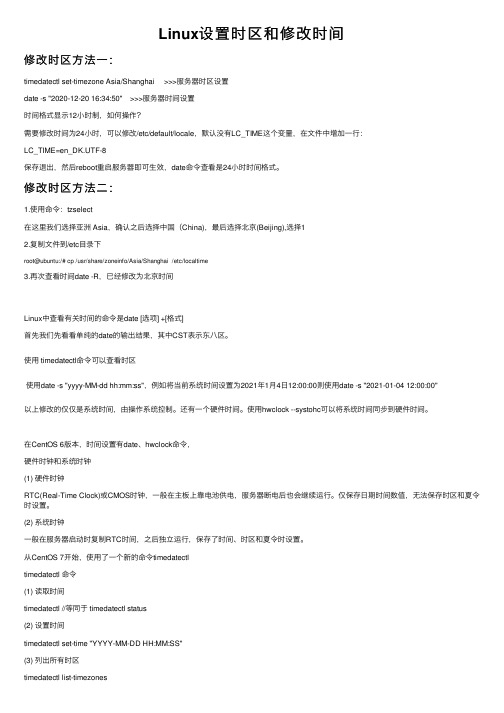
Linux设置时区和修改时间修改时区⽅法⼀:timedatectl set-timezone Asia/Shanghai >>>服务器时区设置date -s "2020-12-20 16:34:50" >>>服务器时间设置时间格式显⽰12⼩时制,如何操作?需要修改时间为24⼩时,可以修改/etc/default/locale,默认没有LC_TIME这个变量,在⽂件中增加⼀⾏:LC_TIME=en_DK.UTF-8保存退出,然后reboot重启服务器即可⽣效,date命令查看是24⼩时时间格式。
修改时区⽅法⼆:1.使⽤命令:tzselect在这⾥我们选择亚洲 Asia,确认之后选择中国(China),最后选择北京(Beijing),选择12.复制⽂件到/etc⽬录下root@ubuntu:/# cp /usr/share/zoneinfo/Asia/Shanghai /etc/localtime3.再次查看时间date -R,已经修改为北京时间Linux中查看有关时间的命令是date [选项] +[格式]⾸先我们先看看单纯的date的输出结果,其中CST表⽰东⼋区。
使⽤ timedatectl命令可以查看时区使⽤date -s "yyyy-MM-dd hh:mm:ss",例如将当前系统时间设置为2021年1⽉4⽇12:00:00则使⽤date -s "2021-01-04 12:00:00"以上修改的仅仅是系统时间,由操作系统控制。
还有⼀个硬件时间。
使⽤hwclock --systohc可以将系统时间同步到硬件时间。
在CentOS 6版本,时间设置有date、hwclock命令,硬件时钟和系统时钟(1) 硬件时钟RTC(Real-Time Clock)或CMOS时钟,⼀般在主板上靠电池供电,服务器断电后也会继续运⾏。
Linux终端命令中的系统时间和时区设置
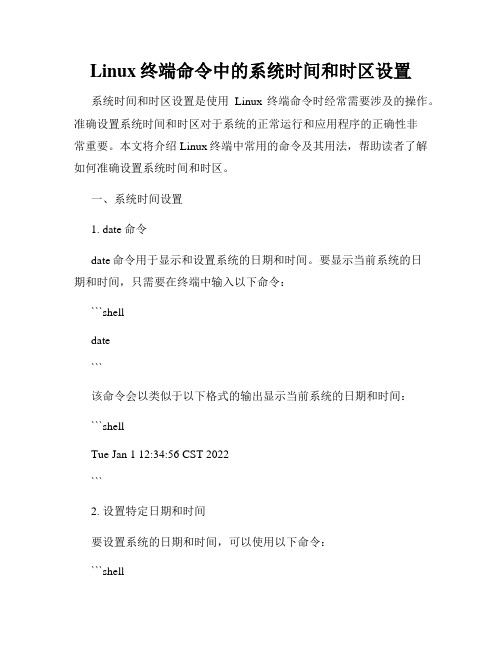
Linux终端命令中的系统时间和时区设置系统时间和时区设置是使用Linux终端命令时经常需要涉及的操作。
准确设置系统时间和时区对于系统的正常运行和应用程序的正确性非常重要。
本文将介绍Linux终端中常用的命令及其用法,帮助读者了解如何准确设置系统时间和时区。
一、系统时间设置1. date命令date命令用于显示和设置系统的日期和时间。
要显示当前系统的日期和时间,只需要在终端中输入以下命令:```shelldate```该命令会以类似于以下格式的输出显示当前系统的日期和时间:```shellTue Jan 1 12:34:56 CST 2022```2. 设置特定日期和时间要设置系统的日期和时间,可以使用以下命令:```shelldate -s "YYYY-MM-DD HH:MM:SS"```其中,YYYY表示年份,MM表示月份,DD表示日期,HH表示小时,MM表示分钟,SS表示秒数。
例如,要将系统时间设置为2022年1月1日12点34分56秒,可以使用以下命令:```shelldate -s "2022-01-01 12:34:56"```二、时区设置1. 查看当前时区要查看当前系统的时区,可以使用以下命令:```shelltimedatectl show --property=Timezone```该命令会输出当前系统所使用的时区。
2. 修改时区要修改系统的时区,可以使用以下命令:```shellsudo timedatectl set-timezone 时区```其中,时区是以格林威治标准时间(GMT)为基准的地理区域。
例如,要将系统时区设置为北京时间,可以使用以下命令:```shellsudo timedatectl set-timezone Asia/Shanghai```3. 切换时区如果需要临时切换时区而不改变系统的默认时区设置,可以使用以下命令:```shellTZ=时区指定命令```其中,时区指定命令是带有时区信息的其他命令。
linux修改系统时间和linux查看时区、修改时区的方法
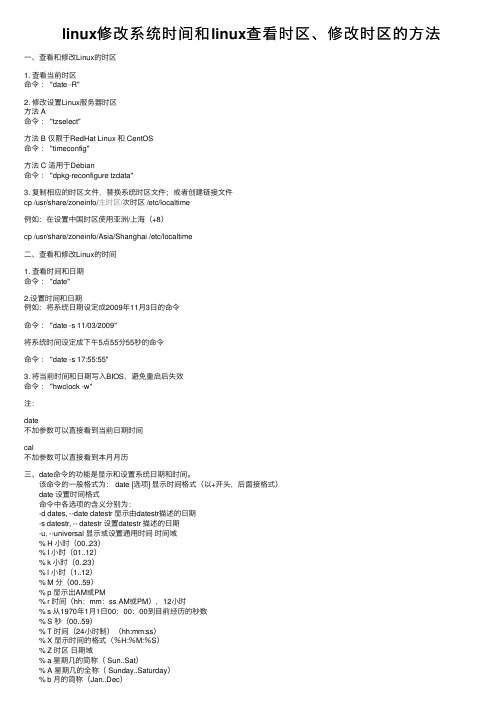
linux修改系统时间和linux查看时区、修改时区的⽅法⼀、查看和修改Linux的时区1. 查看当前时区命令: "date -R"2. 修改设置Linux服务器时区⽅法 A命令: "tzselect"⽅法 B 仅限于RedHat Linux 和 CentOS命令: "timeconfig"⽅法 C 适⽤于Debian命令: "dpkg-reconfigure tzdata"3. 复制相应的时区⽂件,替换系统时区⽂件;或者创建链接⽂件cp /usr/share/zoneinfo/主时区/次时区 /etc/localtime例如:在设置中国时区使⽤亚洲/上海(+8)cp /usr/share/zoneinfo/Asia/Shanghai /etc/localtime⼆、查看和修改Linux的时间1. 查看时间和⽇期命令: "date"2.设置时间和⽇期例如:将系统⽇期设定成2009年11⽉3⽇的命令命令: "date -s 11/03/2009"将系统时间设定成下午5点55分55秒的命令命令: "date -s 17:55:55"3. 将当前时间和⽇期写⼊BIOS,避免重启后失效命令: "hwclock -w"注:date不加参数可以直接看到当前⽇期时间cal不加参数可以直接看到本⽉⽉历三、date命令的功能是显⽰和设置系统⽇期和时间。
该命令的⼀般格式为: date [选项] 显⽰时间格式(以+开头,后⾯接格式) date 设置时间格式 命令中各选项的含义分别为: -d dates, --date datestr 显⽰由datestr描述的⽇期 -s datestr, -- datestr 设置datestr 描述的⽇期 -u, --universal 显⽰或设置通⽤时间时间域 % H ⼩时(00..23) % I ⼩时(01..12) % k ⼩时(0..23) % l ⼩时(1..12) % M 分(00..59) % p 显⽰出AM或PM % r 时间(hh:mm:ss AM或PM),12⼩时 % s 从1970年1⽉1⽇00:00:00到⽬前经历的秒数 % S 秒(00..59) % T 时间(24⼩时制)(hh:mm:ss) % X 显⽰时间的格式(%H:%M:%S) % Z 时区⽇期域 % a 星期⼏的简称( Sun..Sat) % A 星期⼏的全称( Sunday..Saturday) % b ⽉的简称(Jan..Dec) % B ⽉的全称(January..December) % c ⽇期和时间( Mon Nov 8 14:12:46 CST 1999) % d ⼀个⽉的第⼏天(01..31) % D ⽇期(mm//yy) % h 和%b选项相同 % j ⼀年的第⼏天(001..366) % m ⽉(01..12) % w ⼀个星期的第⼏天(0代表星期天) % W ⼀年的第⼏个星期(00..53,星期⼀为第⼀天) % x 显⽰⽇期的格式(mm/dd/yy) % y 年的最后两个数字( 1999则是99) % Y 年(例如:1970,1996等) 需要特别说明的是,只有超级⽤户才能⽤date命令设置时间,⼀般⽤户只能⽤date命令显⽰时间。
教大家几种在Linux系统中查看时区的方法

教⼤家⼏种在Linux系统中查看时区的⽅法前⾔在这篇短⽂中,我们将向你简单介绍⼏种 Linux 下查看系统时区的简单⽅法。
在 Linux 机器中,尤其是⽣产服务器上的时间管理技能,是在系统管理中⼀个极其重要的⽅⾯。
好,我们⼀起来看⼏种查看我们的 Linux 系统时区的不同⽅法。
1、我们从使⽤传统的 date 命令开始使⽤下⾯的命令,来看⼀看我们的当前时区:$ date或者,你也可以使⽤下⾯的命令。
其中 %Z 格式可以输出字符形式的时区,⽽ %z 输出数字形式的时区:$ date +”%Z %z”查看 Linux 时区注意:date的⼿册页中包含很多输出格式,你可以利⽤它们,来替换你的 date 命令的输出内容:$ man date2、接下来,你同样可以⽤ timedatectl 命令当你不带任何参数运⾏它时,这条命令可以像下图⼀样,输出系统时间概览,其中包含当前时区:$ timedatectl然后,你可以在命令中提供⼀条管道,然后⽤ grep 命令来像下⾯⼀样,只过滤出时区信息:$ timedatectl | grep “Time zone”查看当前 Linux 时区同样,我们可以学习如何使⽤ timedatectl 来设置 Linux 时区。
3、进⼀步,显⽰⽂件 /etc/timezone 的内容使⽤ cat ⼯具显⽰⽂件 /etc/timezone的内容,来查看你的时区:$ cat /etc/timezone在 Linux 中查看时区对于 RHEL/CentOS/Fedora ⽤户,这⾥还有⼀条可以起到同样效果的命令:$ grep ZONE /etc/sysconfig/clock总结以上就是这篇⽂章的全部内容了,你应该通过这篇 Linux 时区管理指南来学习更多系统时间管理的知识,因为它含有很多易于操作的实例。
希望本⽂的内容对⼤家的学习或者⼯作能带来⼀定的帮助,如果有疑问⼤家可以留⾔交流。
Linux终端命令的系统时间与日期设置
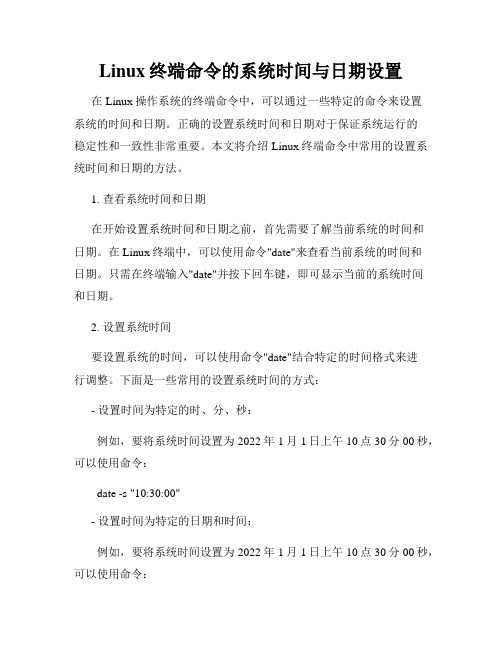
Linux终端命令的系统时间与日期设置在Linux操作系统的终端命令中,可以通过一些特定的命令来设置系统的时间和日期。
正确的设置系统时间和日期对于保证系统运行的稳定性和一致性非常重要。
本文将介绍Linux终端命令中常用的设置系统时间和日期的方法。
1. 查看系统时间和日期在开始设置系统时间和日期之前,首先需要了解当前系统的时间和日期。
在Linux终端中,可以使用命令"date"来查看当前系统的时间和日期。
只需在终端输入"date"并按下回车键,即可显示当前的系统时间和日期。
2. 设置系统时间要设置系统的时间,可以使用命令"date"结合特定的时间格式来进行调整。
下面是一些常用的设置系统时间的方式:- 设置时间为特定的时、分、秒:例如,要将系统时间设置为2022年1月1日上午10点30分00秒,可以使用命令:date -s "10:30:00"- 设置时间为特定的日期和时间:例如,要将系统时间设置为2022年1月1日上午10点30分00秒,可以使用命令:date -s "2022-01-01 10:30:00"- 修改时间为相对于当前时间的某个时间间隔:例如,要将系统时间增加1小时,可以使用命令:date -d "+1 hour"3. 设置系统日期要设置系统的日期,同样可以使用命令"date"结合特定的日期格式来进行调整。
下面是一些常用的设置系统日期的方式:- 设置日期为特定的年、月、日:例如,要将系统日期设置为2022年1月1日,可以使用命令: date -s "2022-01-01"- 修改日期为相对于当前日期的某个时间间隔:例如,要将系统日期增加1天,可以使用命令:date -d "+1 day"4. 修改硬件时间在Linux系统中,硬件时间是指存在于硬件内部的实时时钟。
- 1、下载文档前请自行甄别文档内容的完整性,平台不提供额外的编辑、内容补充、找答案等附加服务。
- 2、"仅部分预览"的文档,不可在线预览部分如存在完整性等问题,可反馈申请退款(可完整预览的文档不适用该条件!)。
- 3、如文档侵犯您的权益,请联系客服反馈,我们会尽快为您处理(人工客服工作时间:9:00-18:30)。
Linux查看与修改时区、时间的命令
一、linux时区的查看与修改
1,查看当前时区
date -R
2,修改设置时区
方法1:
tzselect
方法2:
仅限于RedHat Linux 和CentOS
timeconfig
方法3:
适用于Debian
dpkg-reconfigure tzdata
3,复制相应的时区文件,替换系统时区文件;或者创建链接文件
cp /usr/share/zoneinfo/$主时区/$次时区/etc/localtime
在中国可以使用:
cp /usr/share/zoneinfo/Asia/Shanghai /etc/localtime
二、linux时间的查看与修改
1、查看时间和日期
date
2、设置时间和日期
将系统日期设定成1996年6月10日的命令
date -s 06/22/96
将系统时间设定成下午1点52分0秒的命令
date -s 13:52:00
3. 将当前时间和日期写入BIOS,避免重启后失效
hwclock -w
三、定时同步时间
* * * * * /usr/sbin/ntpdate 210.72.145.44 > /dev/null 2>&1
Linux中用于时钟查看和设置的命令主要有date、hwclock和clock。
其中,clock和hwclock用法相近,只用一个就行,只不过clock命令除了支持x86硬件体系外,还支持Alpha硬件体系。
查看Linux系统时间:
date。
